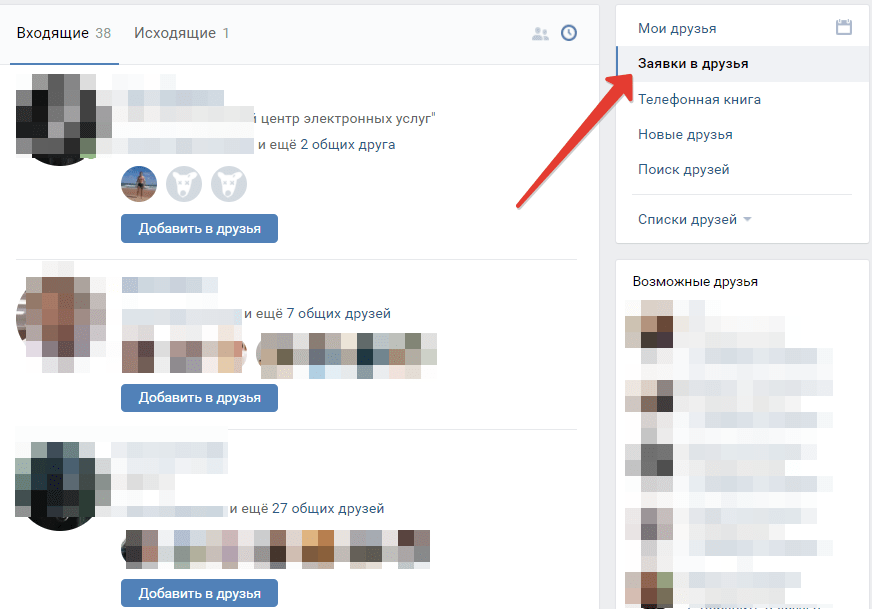Как удалить подписчиков в Вконтакте
Каждый более-менее активный пользователь Вконтакте сталкивался с необходимостью удалять друзей. Принцип работы данной социальной сети создан так, что удаляемый человек не исчезает бесследно, а попадает в список ваших подписчиков. Аналогично происходит и в случае отклонения заявки на добавление в друзья. Подписчики могут видеть в своей ленте новостей ваши публикации, но при этом их публикации не будут отображены в вашей ленте.
Вам будет интересно узнать, как удалять друзей из Вконтакте.
К сожалению, функционал Вконтакте не позволяет быстро и напрямую удалить подписчиков, правда, есть некоторые «лазейки».
Содержание
- Как удалить подписчиков Вконтакте
- Вариант 1: Попросить отписаться
- Вариант 2: Закрыть профиль
- Вариант 2: Занести пользователя в ЧС
Все действия по удалению подписчиков вашего профиля в основном сводятся к блокировке пользователя, то есть занесению его профиля в «Чёрный список» вашего аккаунта. Это может повлечь за собой определённые проблемы. Помимо того, что заблокированный пользователь никак не сможет просматривать информацию о вашей странице, он ещё и не сможет вам писать.
Это может повлечь за собой определённые проблемы. Помимо того, что заблокированный пользователь никак не сможет просматривать информацию о вашей странице, он ещё и не сможет вам писать.
Также вы можете сделать свой профиль Вконтакте закрытым. Другие пользователи не смогу просматривать информацию о вас, кроме самой основной, но при этом все подписчики исчезнут. Если профиль снова открыть, то подписчики вернутся на место.
Ниже мы рассмотрим доступные способы удаления подписчиков из вашего профиля во Вконтакте.
Вариант 1: Попросить отписаться
Этот вариант не пользуется особой популярностью, так как подразумевает написание письма тому человеку, которого вы хотели бы отписать. Этот пользователь может просто не внять вашим просьбам и/или обидеться на подобное предложение. Однако часто добропорядочные пользователи всё же соглашаются отписаться от страницы.
Важным условием для выполнения этого варианта является открытая возможность вести диалог с подписчиком. То есть ни у него, ни у вас не должно стоять какого-либо ограничения на приём сообщений от пользователей, не входящий в список друзей.
Для примера рассмотрим, как отправить данное сообщение через браузерную версию Вконтакте на компьютере. Для приложения на телефоне инструкция практически полностью схожа, единственное, будут некоторые различия в интерфейсе.
- Среди подписчиков найдите того человека, которого бы хотели отписать от своей страницы. Перейдите в его профиль. Для удобства в списке подписчиков доступна поисковая строка, если у вас много подписчиков.
- В профиле этого человека воспользуйтесь кнопкой «Написать сообщение». Она расположена под главной фотографией пользователя.
- Откроется окошко для набора сообщения пользователя. Здесь нужно написать просьбу отписаться от вашей страницы и нажать кнопку «Отправить».
- Теперь вам остаётся только ждать ответной реакции человека и надеяться на то, что он сумеет отписаться от страницы, хотя там нет ничего сложного. Ему просто нужно будет отклонить свою заявку вам в друзья или перейти к вам профиль и нажать на кнопку «Отписаться».

Этот способ может подойти только в том случае, если требуется удалить 1-5 человек. В остальных случаях данный вариант займёт слишком много времени. Плюс, не забывайте, что вам нужно будет дождаться решение пользователя.
Вариант 2: Закрыть профиль
Удаление из подписчиков может быть связано с нежеланием делиться определённой информацией в профиле. Избавиться от всех подписчиков можно с помощью закрытия профиля. Правда, данное решение влечёт за собой определённые последствия, например, те, кого нет у вас в друзьях, не смогу видеть практически никакой информации с вашего профиля.
Закрытие профиля происходит по следующей инструкции:
- Нажмите на иконку стрелки, расположенной около миниатюры вашей главной фотографии в верхней правой части интерфейса.
- Из контекстного меню выберите пункт «Настройки».
- На открывшейся странице обратите внимание на блок справа. Там нужно нажать на «Приватность».
- Долистайте страницу с настройками приватности до самого конца.
 Там должен располагаться блок «Прочее». Найдите и нажмите на «Тип профиля».
Там должен располагаться блок «Прочее». Найдите и нажмите на «Тип профиля». - Нужно установить закрытый тип.
После применения этих настроек блок с подписчиками исчезнет, как и сами подписчики, а информация в профиле будет открыта только друзьям. Примечательно, что писать вам сможет любой пользователь, если вы сами не закроете эту возможность.
Читайте также:
Как узнать, кто удалился из друзей Вконтакте
Как сделать закрытый профиль в Вконтакте
Как написать самому себе Вконтакте: пошаговая инструкция
Как закрепить запись на стене во Вконтакте
Также можно не закрывать сам профиль, а выполнить более тонкие настройки приватности, например, почти напротив всех пунктов нужно будет поставить «Только я» или «Только для друзей». Правда, после этого подписчики у вас не исчезнут. Они просто не смогут просматривать информацию в вашем профиле. Однако в таком случае, сторонние пользователи, не являющиеся вашими подписчиками и друзьями, теряют доступ к информации в профиле.
Вариант 2: Занести пользователя в ЧС
Это наиболее простой и распространённый метод удаления подписчиков в Вконтакте. С его помощью можно быстро удалить обширную базу подписчиков, правда, всё это придётся делать в ручном режиме.
Человек, которого вы ранее заблокировали, может быть возвращён из «Чёрного списка», правда, он не попадёт в список подписчиков.
Рекомендуется проявлять некоторую осторожность при блокировке пользователей. Связано это с тем, что заблокированный пользователь не сможет посещать вашу страницу и писать вам до разблокировки. А если зайдёт на вашу страницу, то получит соответствующее уведомление.
- Откройте свой профиль в Вконтакте. Там найдите и перейдите в блок «Подписчики».
- Подведите курсор мыши к автарке того пользователя, которого хотели бы заблокировать. Должен появиться крести, на который нужно нажать для блокировки. У него будет соответствующая подпись.
- Откроется предупреждение, в котором говориться о том, что после блокировки человек не сможет посещать ваш профиль и оставлять сообщения.
 Подтвердите блокировку, нажав на «Продолжить».
Подтвердите блокировку, нажав на «Продолжить». - Аналогичным образом сделайте для других пользователей из списка ваших подписчиков.
Добавленных людей можно удалить из «Чёрного списка». Правда, чтобы они точно не попали снова к вам в подписчики, требуется выносить этих людей из списка не раньше, чем через час. Чтобы удалить их оттуда, проделайте следующие действия:
- Нажмите на миниатюру своей главной фотографии в верхней части интерфейса. Из выпадающего меню выберите пункт «Настройки».
- В правой части нажмите на «Чёрный список».
- Здесь найдите того пользователя, которого нужно удалить из списка. Воспользуйтесь соответствующей кнопкой напротив имени пользователя.
- Подтвердите разблокировку страницы.
Помните, что человек, которого вы разблокировали, может снова подать заявку на вступление в друзья. Если вы её отклоните, то этот человек вновь перейдёт в список ваших подписчиков. Удалить его оттуда можно будет аналогичным образом.
Как удалить ботов из подписчиков в Instagram и нужно ли?
Большая часть ботов среди подписчиков в Instagram* часто снижает статистику аккаунта и его значительность для активной аудитории. Многие пользователи в начале используют накрутку, чтобы страница не была «пустой». После того, как профиль набрал свою активную аудиторию, лишние числа среди подписчиков лишь мешают продвижению, поэтому люди пытаются от них избавиться. Также причиной может быть «спам-атака» ботами на ваш аккаунт с целью продажи накрутки, тестом сервиса или просто работа конкурентов.
Нужно ли удалять ботов-подписчиков?
Помимо понижения вовлеченности и ранжирования, боты могут плохо влиять на доверие клиентов и рекламодателей. Если вы объективно понимаете, что из-за ботов общая картина вашего аккаунта выглядит плохо и сомнительно, то без сомнений приступайте к очистке аккаунта.
Если такие подписчики не сильно мешают вашему аккаунту, и вы хотите удалить их просто для себя, то стоит подумать еще..jpg)
Как определить бота в Instagram*
Боты-подписчики — это «неживой» аккаунт, созданный программой специально для накруток. Обычно у такого профиля нет аватара, фотографий, описания, странный никнейм и большое количество подписок. Также существуют боты с заполненными профилями случайных существующих или сгенерированных нейросетью людей. Таких ботов можно определить по нестандартным никнеймам, малой активностью (например, 0 лайков на фотографиях) и все фотографии добавлены одной датой.
Будьте осторожны при удалении, т.к. не все подобные страницы являются ботами. Некоторым людям неинтересна социальная сеть и их аккаунты созданы для конкретных собственных целей. Вот несколько советов:
- • Не удаляйте все коммерческие страницы. Вероятно, такая страница не так интересна для вас, как потенциальный клиент в лице личного профиля, но ведь коммерческие страницы ведут тоже люди.

- • Не всегда полезно удалять неактивных подписчиков. Если подписчик не лайкает и не смотрит Stories, то это еще не значит, что он ничего не купит. Может он подписался на вас, чтобы не потерять к праздникам?
- • Часто аккаунты удаляют иностранных подписчиков, т.к. они неинтересны как клиенты. Но такие подписчики могут все равно приносить актив и положительно влиять на статистику
Распространённые ошибки при чистке ботов в Instagram*
1. Не удаляйте сразу всех. Одна из самых распространенных ошибок при удалении ботов это нарушение лимитов. Instagram*, обнаружив неладное, может срезать охват и вернуть прошлую активность будет нелегко. Кто-то рекомендует удалять до 100 ботов в день, кто-то говорит про лимиты до 1000 с интервалом в 40-60 секунд.
2. Пустые профили. Как мы уже писали, пустой аккаунт не значит, что это бот. Не удаляйте всех подряд и проверяйте каждый аккаунт.
3. Проблема будет повторяться. Если вы решили удалить всех ботов, то должны быть готовы к тому, что боты продолжат подписываться. Такие чистки не одноразовые и их необходимо делать регулярно.
Если вы решили удалить всех ботов, то должны быть готовы к тому, что боты продолжат подписываться. Такие чистки не одноразовые и их необходимо делать регулярно.
4. Проблема не в ботах. Если вы хотите удалить ботов, чтобы увеличить охваты, то это не всегда может помочь. К сожалению, чистка аккаунта это не волшебная таблетка. Проанализируйте свой аккаунт и посмотрите как еще можно поднять охваты и вовлеченность. В первую очередь, начните постить качественный контент. Для подробного анализа аккаунта мы рекомендуем сервис Popsters.
Инструменты для удаления ботов
Ручной способ удаления ботов-подписчиков
Удаление ботов вручную может занять много времени, но это более надежный и вариант, так как шанс случайно удалить нужный аккаунт уменьшается. Ну и конечно, это бесплатно. Такой способ подойдет небольшим аккаунтам.
Есть 2 варианта чистки:
- Зайти в свой профиль
- Нажать на количество своих подписчиков
- Нажать на кнопку «удалить» справа от никнейма
Этот способ самый простой и удобный для ручной чистки
Второй способ:
- Зайти в профиль подписчика;
- В правом верхнем углу нажать на три точки;
- Нажать «Заблокировать».

Таким образом пользователь больше не сможет видеть ваш аккаунт и пропадет из списка подписчиков, а также не сможет подписаться снова. Если вы не хотите блокировать профиль, то после нажатия «Заблокировать» можно нажать «Разблокировать». В этом случае подписка на вас пропадет, но человек не будет находиться в черном списке. Однако такой способ имеет свои ограничения по количеству.
Для экономии времени вы можете собирать списки ботов в отдельном файле, после чего удалять ежедневно по ограниченному количеству.
Автоматический способ очистки
Автоматический способ очистки аккаунта от ботов является самым удобным и быстрым способом. Но будьте аккуратны при использовании сервисов и приложений.
Приложения
Первым инструментом для автоматического способа очистки является мобильное приложение. Список самых качественных приложений:
- Instaplus.pro — Andorid. Удаление ботов и неактивных подписчиков
- Follower Manager — IOS/Android.
 Удаление ботов и неактивных подписчиков
Удаление ботов и неактивных подписчиков - Followers & Unfollowers — IOS/Android. Удаление ботов, невзаимных и неактивных подписчиков
- Followers Tracker — IOS/Android. Удаление невзаимных и неактивных подписчиков
- iMetric — IOS/Andoird. Удаление невзаимных подписчиков
Приложения мы рекомендуем для небольших и средних аккаунтов. Для больших профилей лучше использовать крупные сервисы.
Сервисы
Существует множество сервисов для удаления подписчиков и все качественные из них платные. Однако в некоторых есть пробный период.
SocialKit
SocialKit — многофункциональный сервис для работы с аккаунтом в Instagram*, который включает в себя анализ ЦА, сбор статистики по ботам, выявление и удаление накруток. Удобством сервиса является автоматический отбор аккаунтов с признаками ботов. SocialKit платный, но есть бесплатная демо-версия.
InstaHero — сервис для анализа аудитории, в котором можно проверить качество и активность подписчиков, удаление ботов и неактивных пользователей, защита от спама.
SpamGuard — сервис для формирования списков ботов и их удаления. Отлично подойдет для больших аккаунтов, т.к. присутствует учет лимитов Instagram*. Также есть возможность одновременной работы с несколькими аккаунтами.
Instaplus — сервис, созданный скорее для раскрутки аккаунта, масслайкинга и набора аудитории, но здесь также есть удаление накрученных подписчиков, сбор статистики аккаунта и массовая отписка.
Сервисы для определения ботов
TrendHero — сервис для поиска и проверки блогеров в Instagram*. Большая база аккаунтов, аналитика чужих аккаунтов и постов позволят определить качество аудитории вашего профиля и конкурентов.
FakeLikeinfo — сервис, позволяющий определить кол-во накрученных и настоящих лайков.
GetPapaBot
— бот в Telegram с собственным сервисом в браузере. Запустите бота, введите имя пользователя и получите ссылку на собранную информацию о ботах среди подписчиков.
Как отказаться от подписки сразу на все ваши каналы YouTube
YouTube за последнее десятилетие или около того значительно расширил контент. Пользователи могут подписываться на каналы, контент которых им нравится, что облегчает им доступ к интересующим их материалам. Поскольку количество каналов, на которые вы подписываетесь, не ограничено, мы часто оказываемся подписанными на многие каналы, которые не просматриваем активно. Это может создать небольшой шум, который может разочаровать. В этой статье мы покажем, как вы можете отказаться от подписки сразу на все каналы YouTube, на которые вы подписаны.
- Через диспетчер подписок
- С помощью Inspect Element
1] Через диспетчер подписок
Первый, немного длительный способ сделать это — использовать менеджер подписок вашей учетной записи YouTube. com. Этот процесс не автоматизирован, но он дает вам список всех каналов, на которые вы подписаны, а также возможность отписаться от них, чтобы вы могли отфильтровать ненужные.
com. Этот процесс не автоматизирован, но он дает вам список всех каналов, на которые вы подписаны, а также возможность отписаться от них, чтобы вы могли отфильтровать ненужные.
- Прежде всего, откройте YouTube.com и войдите в учетную запись YouTube, которую вы хотите очистить
- На панели параметров слева нажмите «Подписки». Теперь нажмите «Управление
- ». Теперь вы увидите список всех каналов YouTube, на которые вы подписаны. Рядом с каждым каналом есть кнопка для отмены подписки на этот канал, поэтому просто нажмите кнопку «Подписан», чтобы отменить подписку
- Закройте окно, как только вы закончите отписываться от нежелательных каналов
Каналы в этом списке расположены в алфавитном порядке, а не в том порядке, в котором вы на них подписались.
2] Использование Inspect Element
Теперь о втором способе. Это немного технически, поэтому вы должны быть точными в своих шагах. Вы можете использовать Inspect Element, чтобы автоматизировать процесс и отказаться от подписки на все ваши каналы YouTube за один раз. Вот что вам нужно сделать:
Вот что вам нужно сделать:
Откройте список подписанных каналов, как вы сделали в первом способе. Прокрутите вниз до последнего канала, чтобы загрузить все каналы на экране. Теперь щелкните правой кнопкой мыши на экране и выберите «Проверить» (или «Проверить элемент»).
Затем щелкните вкладку «Консоль» из множества вкладок вверху. Скопируйте и вставьте следующий код в нижнюю часть окна консоли и нажмите Enter:
/**
* Массовая отмена подписки на YouTube fn.
* Оборачиваем это в IIFE для совместимости с браузером.
*/
(асинхронная функция iife() {
// Это временная задержка, по истечении которой происходит "нажатие" кнопки "отписаться"; Измените его в соответствии с вашими потребностями!
переменная UNSUBSCRIBE_DELAY_TIME = 2000
/**
* Бегун с задержкой. Обертывает `setTimeout`, чтобы его можно было `ожидать`.
* @param {Функция} fn
* @param {число} задержки
*/
var runAfterDelay = (fn, delay) => new Promise((resolve, reject) => {
setTimeout(() => {
фн()
решать()
}, задерживать)
})
// Получить список каналов; это можно считать строкой на странице. ='Отписаться']`).click()
console.log(`Отписался ${ctr + 1}/${channels.length}`)
ctr++
}, UNSUBSCRIBE_DELAY_TIME)
}
})()
='Отписаться']`).click()
console.log(`Отписался ${ctr + 1}/${channels.length}`)
ctr++
}, UNSUBSCRIBE_DELAY_TIME)
}
})() Вы увидите, как каналы YouTube отписываются один за другим.
Если процесс остановлен в какой-либо момент, вы можете просто перезапустить код до тех пор, пока список подписки не будет очищен.
СОВЕТ : Вы можете подписаться на наш канал TWC YouTube, чтобы быть в курсе всего лучшего в мире Windows.
Как очистить всю историю на YouTube?
Еще один очень часто задаваемый вопрос о YouTube — как очистить историю поиска, и это очень простой процесс. В приложении YouTube нажмите кнопку библиотеки и откройте настройки YouTube. Здесь вы увидите возможность очистить историю YouTube. Точно так же на вашем компьютере вы увидите опцию истории на левой панели параметров. Нажмите на нее и выберите «Очистить всю историю просмотров».
Можно ли восстановить историю интернета после удаления?
Люди считают, что из Интернета ничего не удаляется полностью, и это отчасти правда. Если вы хотите вернуться и восстановить историю Интернета, которую вы удалили, вам могут помочь несколько вещей, таких как точка восстановления системы или программа поиска на рабочем столе. Вы даже можете использовать файлы cookie, чтобы отслеживать историю удаленных просмотров.
Если вы хотите вернуться и восстановить историю Интернета, которую вы удалили, вам могут помочь несколько вещей, таких как точка восстановления системы или программа поиска на рабочем столе. Вы даже можете использовать файлы cookie, чтобы отслеживать историю удаленных просмотров.
Мы надеемся, что эта статья помогла вам в процессе массовой отмены подписки на каналы YouTube и что в будущем у вас не возникнет с этим проблем.
205 Акции
- Подробнее
Дата: Метки: YouTube
[email protected]
Shiwangi любит баловаться компьютерами и писать о них. Рекомендуется создать точку восстановления системы перед установкой нового программного обеспечения и быть осторожным с любыми сторонними предложениями при установке бесплатного программного обеспечения.
Почему люди отписываются и как вернуть подписчиков электронной почты
Это нормально, когда люди отписываются. Хотя средний показатель отписки от email-рассылок по разным отраслям составляет всего 0,1%, над этим показателем тоже стоит поработать. Есть много причин, по которым пользователи отписываются. Это может быть вызвано качеством или количеством сообщений, изменением интересов или новым адресом электронной почты. Каждый день отправляется около 333 миллиардов электронных писем , и один человек получает десятки сообщений в день. Компаниям сложно пробиться сквозь такой поток сообщений, поэтому маркетологи ищут новые решения, чтобы клиенты не отписывались. Один из них — сохранить подписчика, который уже нажал на кнопку «Отписаться».
Хотя средний показатель отписки от email-рассылок по разным отраслям составляет всего 0,1%, над этим показателем тоже стоит поработать. Есть много причин, по которым пользователи отписываются. Это может быть вызвано качеством или количеством сообщений, изменением интересов или новым адресом электронной почты. Каждый день отправляется около 333 миллиардов электронных писем , и один человек получает десятки сообщений в день. Компаниям сложно пробиться сквозь такой поток сообщений, поэтому маркетологи ищут новые решения, чтобы клиенты не отписывались. Один из них — сохранить подписчика, который уже нажал на кнопку «Отписаться».
В этой статье мы объясним, почему люди отписываются, и приведем 10 примеров того, как вернуть клиентов, которые вот-вот уйдут.
Вот разные причины:
Слишком много сообщений от компании. Даже самые лояльные и заинтересованные клиенты устанут, если вы будете отправлять им письмо каждый день.
Общее количество входящих сообщений. Если подписок много, пользователи просто не успевают все прочитать. Они удаляют электронные письма, которые являются менее важными и не самыми актуальными.
Изменение интересов. Люди могут сменить профессию. Например, они уходят из HR в маркетинг. В этом случае письма с советами по работе с персоналом и приглашения на HR-мероприятия становятся неактуальными. Некоторые темы просто перестают быть интересными.
Другой адрес электронной почты. Иногда пользователи самостоятельно меняют свой адрес электронной почты или оставляют свой рабочий адрес электронной почты, чтобы получать информационные бюллетени. Когда сотрудник собирается увольняться, он может отписаться и повторно подписаться на рассылку из личного почтового ящика.
Некачественный или неинтересный контент. Другая причина — отказ от подписки на контент, который не оправдал ожиданий. Если вместо обещанного полезного контента вы отправите в письма слишком много рекламы, пользователь очень скоро захочет отписаться.
Случайная отписка. Важно оставить подписчику возможность немедленно вернуться к вашему списку контактов, если он отписался по ошибке.
Как узнать почему люди отписываются? Вам нужно спросить их. Некоторые компании перед отпиской проводят короткие опросы.
Пример опроса после отписки
Как запретить пользователям отписываться
Во-первых , ваша рассылка должна быть полезной и интересной для подписчиков. Улучшайте письма, добавляйте интерактивный контент, тестируйте опции, сегментируйте аудиторию по интересам, анализируйте причины отписки.
Во-вторых , можно вернуть клиента когда он собирается отписаться.
Важно не усложнять процесс:
- Убедитесь, что ссылка для отписки видна, иначе вы получите жалобу на спам ;
- Не требуется авторизоваться на сайте или писать письмо отписки;
- Не заставляйте пользователя делать слишком много шагов для отказа от подписки.

Не удалять пользователя из списка, как только он нажмет кнопку «Отписаться». Оформите страницу отписки так, чтобы человек не хотел ее покидать. Читайте ниже о том, как это сделать.
10 способов убедить подписчика остаться
1. Проверить, действительно ли пользователь решил отписаться
Это заставит человека задуматься и удержит от отписки по ошибке. Первый способ — добавить варианты «Да» или «Нет».
Второй способ — персонализировать ответы. Например, подписывайте кнопки с вариантами ответа от первого лица.
Пример с персонализированными кнопками
Этот пример с одной кнопкой «Отписаться» скорее мотивирует клиента отписаться, потому что неудобно возвращаться к рассылке.
Страница отписки анти-пример
2. Изменить настройки рассылки и уменьшить количество писем
Этот способ сработает, если причиной отписки является количество писем. Сделайте так, чтобы пользователь мог оставить несколько рассылок.
Чем гибче настройки подписки, тем точнее компания сегментирует пользователей. При этом клиентам удобнее общаться с вашим бизнесом и получать только то, что действительно интересно.
При этом клиентам удобнее общаться с вашим бизнесом и получать только то, что действительно интересно.
3. Предложите бонус на странице отписки
Это поможет отвлечь пользователя от мыслей об отписке. Клиент будет чувствовать себя обязанным компании и захочет поблагодарить ее за бонус.
Всплывающее окно с бонусом, которое появляется на странице отказа от подписки
4. Напомните клиентам о преимуществах
Напомните пользователям о преимуществах подписки на вашу рассылку. Они могут получить бонусные подарки, специальные предложения, доступ к закрытым распродажам и т. д.
5. Выразите сожаление
Когда вы настаиваете на жалости, это тоже может сработать. На странице отписки часто используются плачущие или расстроенные персонажи, что очеловечивает бренд.
6. Приостановить подписку на время
Постарайтесь дать подписчику отдохнуть от вашей информации. Установите количество дней, через которые письма снова начнут приходить пользователю.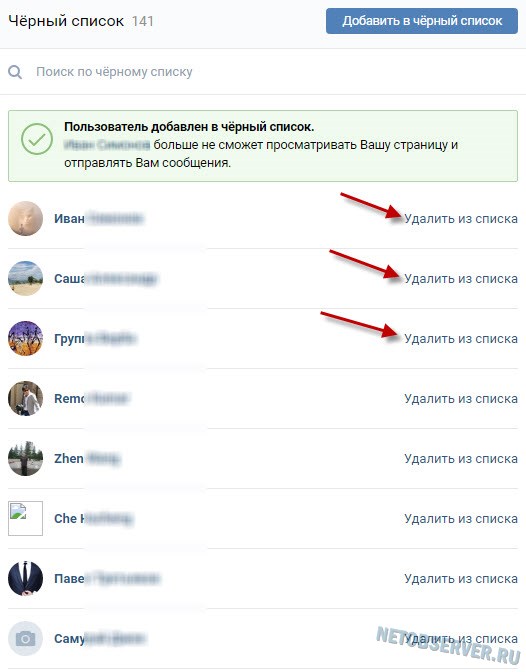 Возможно, через какое-то время он передумает и останется.
Возможно, через какое-то время он передумает и останется.
7. Переподписать тех, кто отписался по ошибке
Некоторые пользователи случайно нажимают кнопку «Отменить подписку» и, скорее всего, не зайдут на ваш сайт для повторной подписки. Добавьте кнопку повторной подписки, чтобы было проще вернуться.
8. Будьте на шаг впереди
Лучше предотвратить, чем устранять последствия. Если вы знаете, что аудитория чаще всего отписывается из-за количества сообщений, добавьте в письмо кнопку настройки рассылки. Тогда, возможно, пользователь даже не дойдет до страницы отписки.
9. Общение с пользователем
Давление на жалость или манипулирование упущенной выгодой не всегда является хорошим вариантом для удержания подписчиков. Попробуйте вступить с ними в диалог. Добавьте творчества, как это сделала компания Seeso в своем информационном бюллетене.
10. Вовлеките пользователя
Возможно, письма не показывают все преимущества продукта и информацию для клиента. Попробуйте привести пользователя на сайт или другие страницы, чтобы убедить его остаться.
Попробуйте привести пользователя на сайт или другие страницы, чтобы убедить его остаться.
П.С. Если пользователь все же отпишется, предложите ему остаться с вами в социальных сетях.
Заключение
Люди отказываются от подписки на информационные бюллетени по электронной почте, потому что они получают слишком много сообщений или потому что эти сообщения содержат контент низкого качества. Они также могут потерять интерес к теме или изменить свой адрес электронной почты. Иногда пользователи отказываются от подписки по ошибке, поэтому важно облегчить повторную подписку. Например, добавить кнопку на ту же страницу, где отписываются.
Если вы хотите, чтобы клиент не отписывался, не удаляйте его сразу, но в то же время не усложняйте отписку. Спросите пользователей, действительно ли они хотят отписаться, предложите изменить настройки рассылки: уменьшить количество писем, сменить тему или прекратить рассылку писем на несколько дней. Еще один способ — напомнить о преимуществах рассылки и рассказать, что люди теряют при отписке (закрытые распродажи, специальные предложения, промокоды и т.


 Там должен располагаться блок «Прочее». Найдите и нажмите на «Тип профиля».
Там должен располагаться блок «Прочее». Найдите и нажмите на «Тип профиля».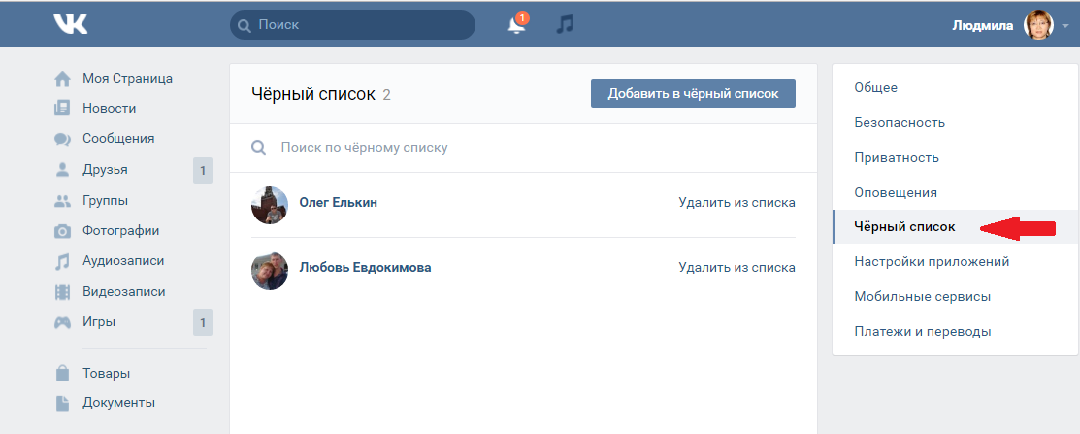 Подтвердите блокировку, нажав на «Продолжить».
Подтвердите блокировку, нажав на «Продолжить».
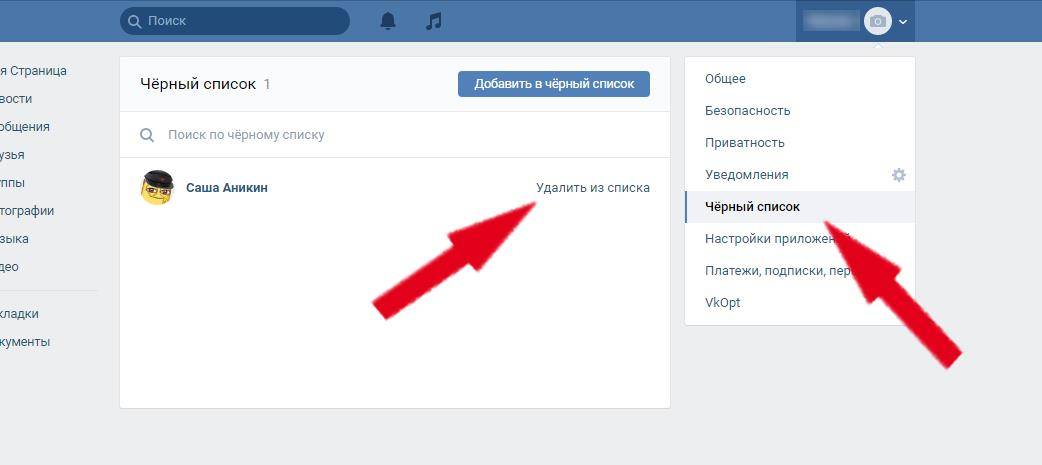
 Удаление ботов и неактивных подписчиков
Удаление ботов и неактивных подписчиков ='Отписаться']`).click()
console.log(`Отписался ${ctr + 1}/${channels.length}`)
ctr++
}, UNSUBSCRIBE_DELAY_TIME)
}
})()
='Отписаться']`).click()
console.log(`Отписался ${ctr + 1}/${channels.length}`)
ctr++
}, UNSUBSCRIBE_DELAY_TIME)
}
})()